Оглавление
- Настройки кассы
- Как открыть смену
- Как добавить товар в чек
- Как принимать оплату
- Как назначит скидку на товар
- Отложенный чек
- Внесение и выем денег
- Как оформить возврат
- Как снять кассовые отчеты
- Как оформить чек коррекции
Настройки кассы
При включении ККТ на экране появится меню «Вход в систему», в котором перечислены пользователи. Кассир должен выбрать себя из списка. Чтобы пользователи попали в этот список, их нужно предварительно внести в Контур.Маркете.
После выбора кассира ККТ перейдет в окно открытия смены:
Но прежде чем ее открыть, следует убедиться в правильности настроек. Если какие-то из них неверны, в чеке отразятся неправильные реквизиты, и ФНС может наложить штраф.
Чтобы войти в настройки, нужно нажать в левом верхнем углу экрана на иконку в виде горизонтальных линий:
Откроется окно, в котором нужно выбрать «Настройки»:
Перемещаться между вкладками настроек можно пролистывая экраны, как на смратфоне. Всего в настройках 4 экрана:
- Информация. Здесь нужно проверить, правильно ли указано название и адрес торговой точки. Кроме того, тут же размещается кнопка «Синхронизировать», при помощи которой на касса принимает номенклатуру из сервиса. Прежде чем проводить синхронизацию, в Контур.Маркете нужно войти в раздел «Кассы» и нажать кнопку «Передать товары на кассы»:
- Настройка точки. Здесь нужно настроить различные параметры, имеющие отношение к продаже:
- правила округления;
- ставку НДС;
- возможность формировать отложенные чеки;
- разрешение продажи по свободной цене и некоторые другие.
- Эквайринг. Касса MSPOS-E-Ф имеет встроенный терминал эквайринга, поэтому использовать внешний необходимости нет.
- ККТ. Здесь отражается информация о кассе. Нужно проверить, правильное ли выставлено время и указана система налогообложения. Также нужно проверить и другие параметры кассы:
Когда настройка закончена, нужно перейти на экран открытия смены:
Как открыть смену
Если номенклатура на кассу уже передавалась, достаточно нажать кнопку «Открыть смену»:
Если данные о товарах на кассу не передавались, нужно войти в меню вверху слева:
Выбрать «Настройки»:
Перейти во вкладу «Информация» и нажать«Синхронизировать»:
Теперь можно вернуться к открытию смены:
Как добавить товар в чек
Существует 3 способа добавление товаров чек:
- Ввести название в поисковой строке.
- Отсканировать штрих-код.
- Использовать кнопки-плитки.
Ручной ввод. Нужно начать нажать на значок лупы:
В появившемся поле следует начать ввод наименования товара. Касса предложит выбрать из похожих названий:
Нужно кликнуть выбранный вариант, и он будет добавлен в чек. Когда все позиции добавлены, следует нажать зеленую кнопку. На ней будет указан о количество товаров и их общая стоимость:
Сканирование штрих-кода. Значок сканирования располагается рядом со значком лупы:
На него нужно кликнуть, после чего встроенном в кассу сканером считать штрихкод товара. Откроется окно «Сканирование», и кассир сможет добавить еще товар:
Когда все готово, следует нажать на зеленую кнопку.
Использование кнопок-плиток. Кнопки быстрого ввода предварительно настраиваются в Контур.Маркете. Кассиру нужную кликнуть плитку, и товар будет добавлен в чек. Остается откорректировать количество, а затем нажать зеленую кнопку:
Как принимать оплату
Прежде нужно выбрать способ оплаты — наличными или картой:
Платеж банковской картой. Нужно провести оплату по терминалу и нажать на кассе «Готово».
Наличные. Нужно ввести сумму, которую передал покупатель.
Если требуется электронный чек, то следует нажать на иконку конверта и внести в соответствующее поле номер телефона или адрес электронной почты. После этого нужно нажать кнопку «Оплатить». На экране кассы появится сумму сдачи:
Осталось нажать «Напечатать чек». После того как он будет распечатан, операция завершена. Нужно нажать кнопку «Готово» и перейти на экран продаж.
Как назначит скидку на товар
В кассовом приложении Контур.Маркета можно назначить скидку на конкретный товар или на весь чек.
Скидка на товар. Прежде следует добавить товар в чек, а затем кликнуть по нему:
Откроются поля, среди которых будет «Скидка» — в ней следует указать размер скидки, затем нажать «Итого»:
После этого нужно нажать на зеленую кнопку с ценой и количеством товара и провести оплату, как обычно.
Скидка на чек.
Все товары нужно добавить в чек, после чего ниже их списка выбрать размер скидки:
.
Размеры скидок на чек нужно заранее настроить в Контур.Маркете.
Когда скидка добавлена, можно переходить к оплате:
Отложенный чек
Иногда покупку приходится отложить уже после того, как сформирован чек. Например, покупатель забыл кошелек или решил вернуться в торговый зал и выбрать другие товары. В таком случае кассир может сформировать отложенный чек, а когда покупатель придет обратно, вернуться к оформлению его покупки.
Для того чтобы отложить чек, нужно нажать на его номер и в выпавшем меню выбрать «Отложить чек»:
Касса произведет его печать:
Когда покупатель вернется, в меню нужно выбрать «Отложенные чеки»:
Затем перейти к нужному чеку и продолжить расчет.
Внесение и выем денег
Для осуществления указанных операций следует войти в меню и выбрать пункт «Текущая смена»:
Затем перейти во вкладку «Выем и внесение средств»:
В нижней части экрана появится оранжевый круг — на него следует нажать и выбрать нужную операцию:
Выем средств. После нажатия на эту строку появится список причин выема — в нем следует выбрать нужную. Чуть ниже можно оставить свой комментарий. Далее следует вести сумму и нажать «Изъять»:
Внесение денег. Действовать нужно аналогично: выбрать причину внесения, указать сумму, а при необходимости — комментарий, после чего нажать «Внести»:
По завершении операции ККТ распечатает чек.
Как оформить возврат
Возврат производится, когда:
- Пробит неверный чек (внесена некорректная сумма или другие его параметры). Нужно сделать возврат, а затем сформировать верный чек.
- Товар возвращен покупателем.
Во втором случае может возвращаться весть товар по чеку или некоторые позиции. Действовать нужно так:
Если возвращены все позиции из чека. В меню нужно выбрать «Все смены»:
Отыскать ту смену, когда был пробит это чек (можно поискать одно из наименований):
В списке чеков выбрать тот, который возвращается, и нажать на оранжевый круг:
Раскроется список операций, в котором нужно выбрать « Вернуть чек»:
Далее выбирается способ возврата — наличными или картой. В завершение нужно нажать «Вернуть».
Если возвращается одна или некоторые позиции из чека. В меню следует кликнуть на «Текущую смену», а далее — на оранжевый круг:
Раскроется список операций — в нем следует выбрать «Возврат товара»:
Далее нужно добавить в чек товар к возврату: найти его в строке поиска, отсканировать штрихкод или использовать кнопку-плитку:
Вот как после этого будет выглядеть экран ККТ:
Нужно установить количество товара, который возвращается, и указать цену, если была применена скидка. После этого нажать зеленую кнопку и выбрать способ возврата денежных средств.
Если выбрана карта, возврат проводится на терминале эквайринга и нажать «Готово»:
Если возвращаются наличные, нужно нажать «Вернуть»:
Как снять кассовые отчеты
Внутри смены кассир может снять Х-отчет — он показывает суммы, которые прошли через ККТ за смену. Снимать его можно сколько угодно раз.
По окончании смены нужно снять Z-отчет. Он обязателен для корректного закрытия смены.
Чтобы распечатать эти отчеты, нужно войти в меню, выбрать «Текущая смена», а далее нажать на появившийся оранжевый круг. Раскроется список операций, в котором следует выбрать:
Х-отчет. После выбора отчет будет распечатан. Следует убедиться, что сумма в кассе соответствует остатку денежных средств, указанному в этом отчете. Если есть расхождение, нужно сделать возвраты и выбить правильные чеки, а при необходимости оформить чек коррекции.
Z-отчет. Следует выбрать «Закрыть смену», после этого ККТ напечатает отчет и передаст данные о том, что смена закончена, в ОФД.
Как оформить чек коррекции
Если по факту в ККТ оказалось больше денег, чем показывает отчет о закрытии смены, вероятно, при проведении каких-то операций не были пробиты чеки либо были указаны неверные суммы. Если чек на операцию есть, но в нем содержится ошибка, можно сделать возврати и пробить правильный чек. Если же операция прошла мимо кассы, нужно сформировать чек коррекции. Иначе ФНС может оштрафовать за неприменение ККТ.
Чек коррекции может быть составлен как на приходные, так и на расходные операции. Коррекция прихода проводится, если фактический объем денежных средств больше указанных в отчете. Чек коррекции расхода, наоборот, нужен для исправления ситуации, когда в кассе оказалось больше выручки, чем должно было быть.
Перед коррекцией нужно составить служебную записку, в которой описать, почему требуется корректировка, а также указать дату и время нарушения.
Далее следует зайти в меню, выбрать «Текущую смену» и перейти во вкладку «Чеки коррекции». Затем нужно нажать в правом нижнем углу на оранжевый круг и выбрать одну из операций — коррекция прихода или коррекция расхода:
Появится окно, в котором необходимо заполнить все поля:
- Основание коррекции. Если она проводится не по предписанию ФНС, нужно оставить «Самостоятельная».
- Наименование документа — служебная записка.
- Номер документа — номер служебной записки.
- Дата документа — дата составления записки.
- Ставка НДС.
- Тип оплаты — наличными или электронными.
- Сумма коррекции, то есть разницы между верной и ошибочной суммами.
Когда все готово, нужно нажать «Добавить чек коррекции».
Описанным способом осуществляется коррекция как прихода, так и расхода.
Содержание
- Включение/выключение ККТ
- Заряд устройства
- Подключение к интернету
- WI-FI
- Канал сотовой связи (SIM-карта)
- Замена чековой ленты
- Настройка даты и времени
- Как выключить китайский язык в настройках кассы
- Обновление и установка приложений
- Как подключить сторонний сканер в приложении LIFE PAY?
- Отключение фискального накопителя на кассе MSPOS-D-Ф
MSPOS-К — касса без встроенного эквайринга(т.е в кассе нет модуля для оплат)
MSPOS E-Ф, MSPOS D-Ф, MSPOS‑SE‑Ф — касса со встроенным эквайрингом(можно принимать оплату по карте)
Включение/Выключение ККТ
Для включения или выключения кассы потребуется зажать кнопку
В случае выключения устройства, появится окно с возможными вариантами

перезагрузка (оборудование выключиться и включиться снова)
отключить питание (оборудование выключить)
Заряд устройства
Подзарядка аккумулятора производится через microUSB порт ККТ с помощью micro USB кабеля.
Вставьте кабель от зарядного устройства в microUSB разъем ККТ:

На экране появится иконка, демонстрирующая процесс зарядки; Если иконка не появилась, проверьте надежность контактов кабелей и устройств.
Описание аккумулятора: В ККТ используется 3.7V / 5200mAh встроенный литиевый аккумулятор.
Пользователю не рекомендуется вынимать аккумулятор из ККТ.
Подзаряжать аккумулятор необходимо в любое удобное время, не дожидаясь его полной разрядки. Это удлинит его срок службы.
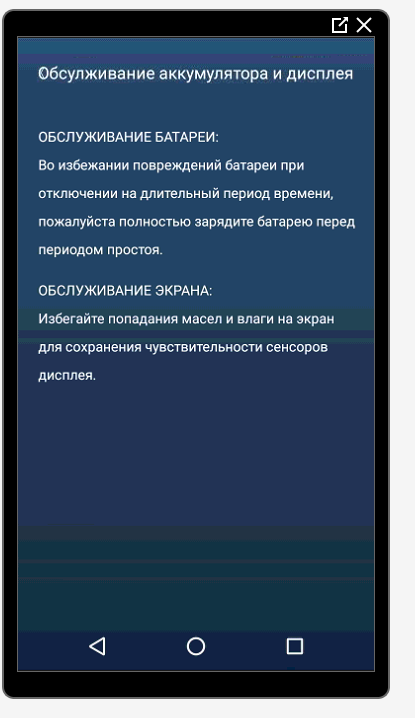
Подключение к интернету
Подключить смарт кассу к сети интернет возможно с помощью WiFi- соединения, либо с помощью SIM-карты.
Канал Wi-FI:
Открыть на экране меню — Настройки.
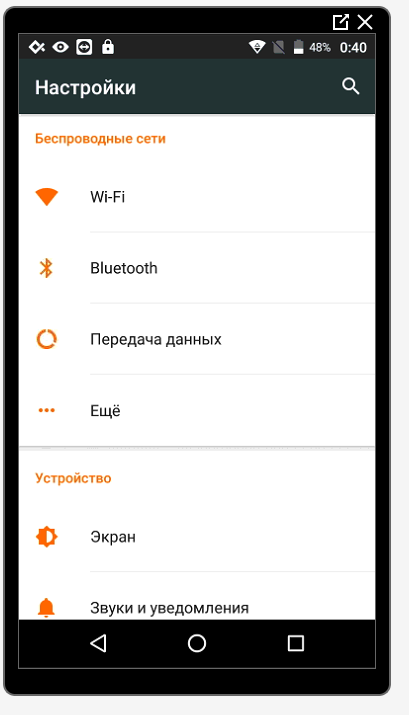
Перейти в раздел WI-FI. Для включения Wi-Fi, следует перевести переключатель в положение «включено» (вправо). Выберите нужную точку для соединения и подключитесь.
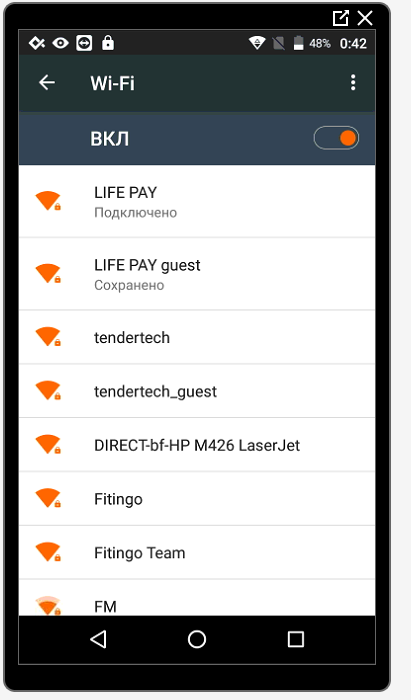
Канал сотовой связи. 2G/3G/4G:
Установите сим карту:
1. Необходимо перевернуть устройство и открутить винт:
Установите сим карту и закрутите винт:
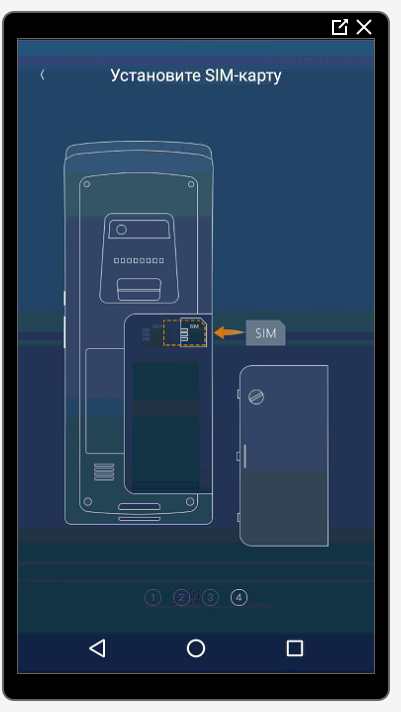
Во избежание системных ошибок карта устанавливается в слот и вынимается при выключенном ККТ.
Поддерживаются карты GSM/CDMA/WCDMA/TDS CDMA/EVDO/LTE
Для установки симкарты, следует открутить крепежный винт крышки батарейного отсека.
Сама сим карта устанавливается под металлические зубцы как на фото ниже (в верхний слот)
Как вытащить сим карту из кассы MSPOS E-Ф можно посмотреть в видео:
Замена чековой ленты
Для принтера используется термобумага 58мм с характеристиками рулона:57±0.5мм х Ø40мм.
1. Крышка отсека принтера открывается с помощью ручки. Открытие крышки с применением усилия может повредить шестерни принтерной головки.
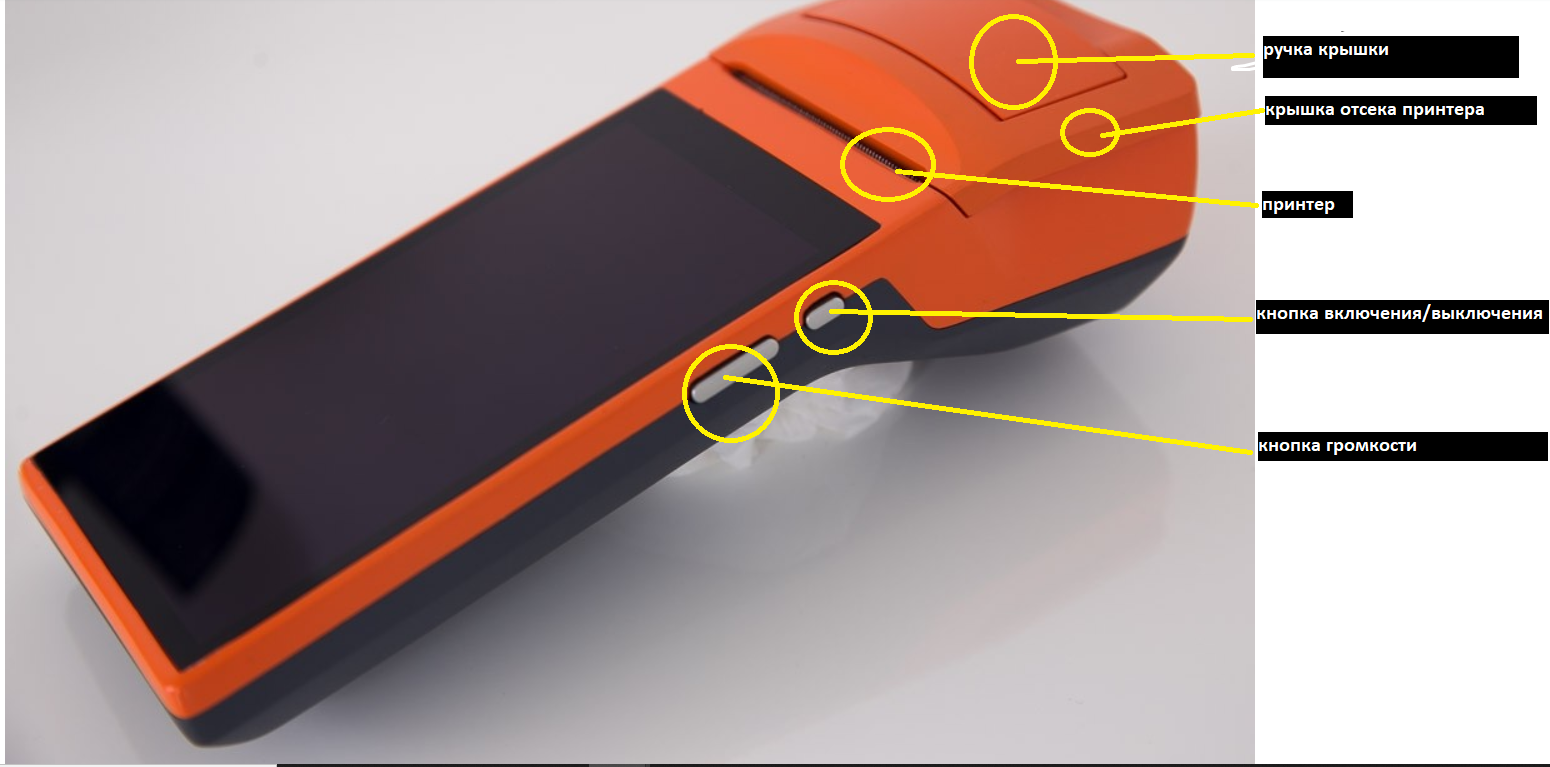
2. Рулон бумаги должен быть размещен в отсеке, как показано на рисунке. Небольшая часть бумаги должна быть выдвинута за пределы гребенки.
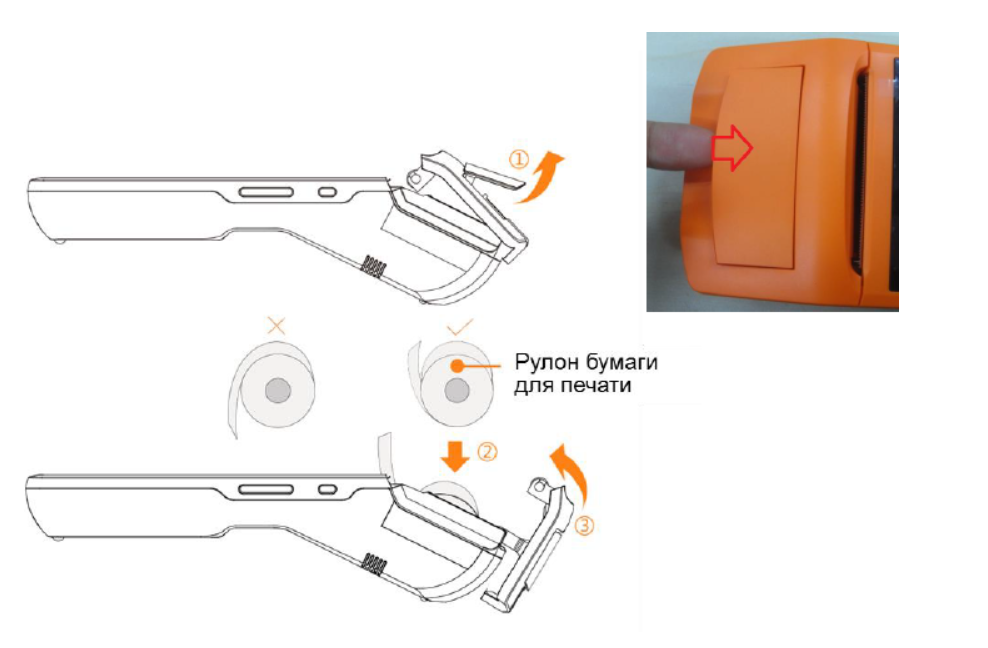
3.Закрыть плотно крышку отсека принтера.
Внимание: Если при печати бумага остается пустой, необходимо проверить положение рулона.Настройка даты и времени
Обслуживание печатающей головки:
Настройка даты и времени
Для настройки откройте на экране меню — Настройки.
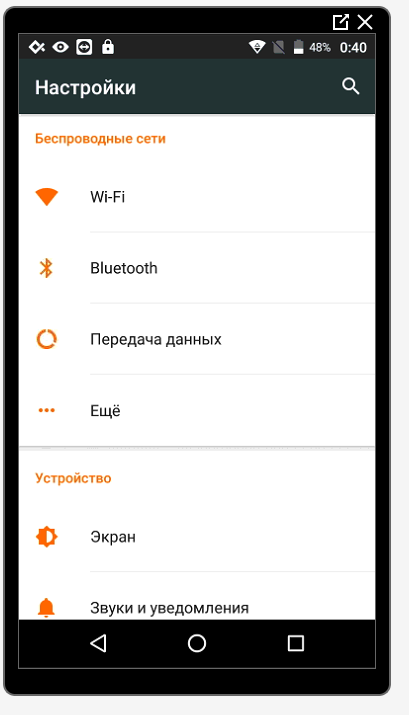
Прокрутите страницу вниз до раздела «Дата и время»
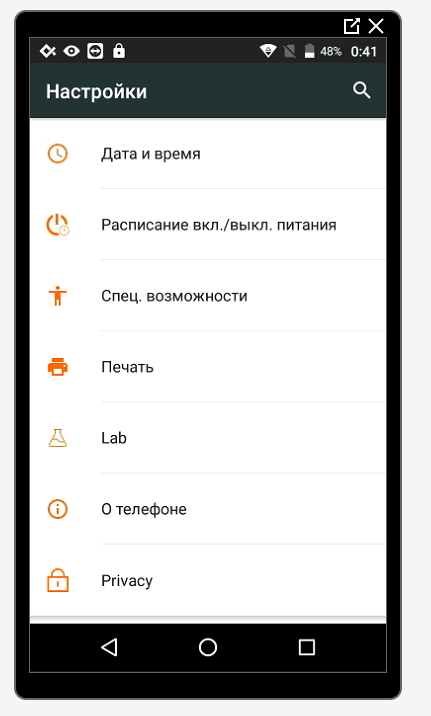
Установите «Часовой пояс сети» и проверьте установленную дату и время на ККТ.
Как выключить китайский язык в настройках кассы
- Откройте с главного экрана кассы приложение Настройки.
- Нажмите на строку «Система» — «Язык и ввод»:
- Далее выберите пункт «Экранная клавиатура» — далее пункт «Управление экранными клавиатурами»:
- Переключите флаг напротив пункта «Sunmilnput»:
Обновление и установка приложений
На главном экране в списке всех приложений откройте приложение «Магазин приложений»
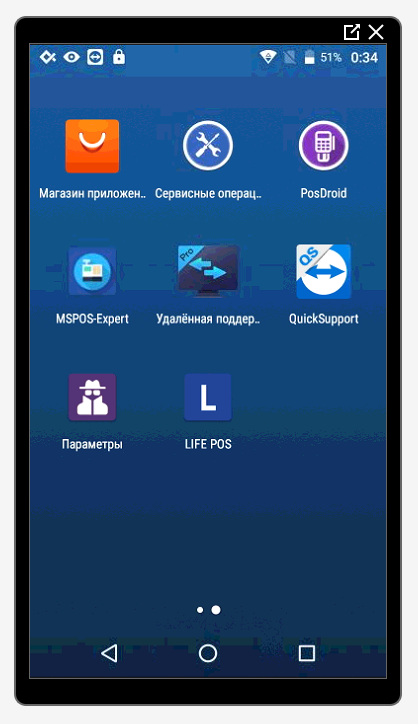
Во вкладке «Главная» отображается список всех приложений доступных для установки\открытия\скачивания.
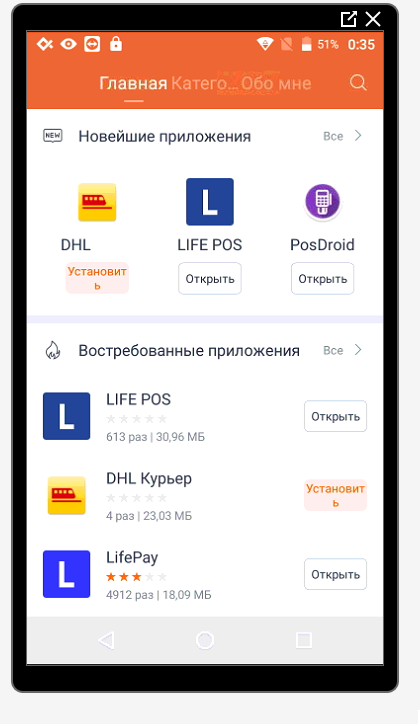
Во вкладке «Категории» отображаются все установленные приложения на ККТ. Здесь можно их установить\открыть\обновить.
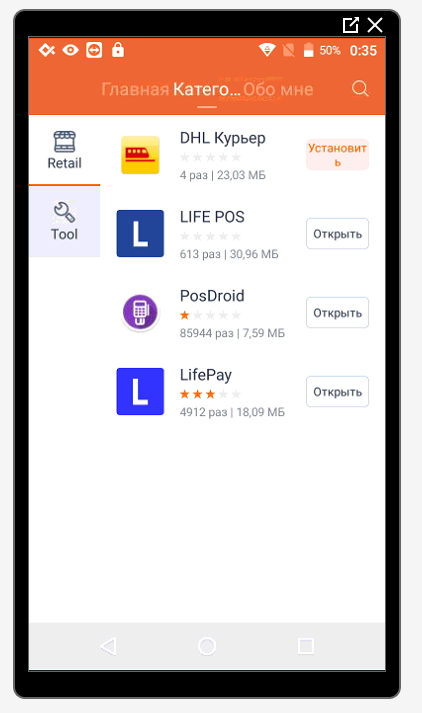
Во вкладке «Обо мне» можно установить по умолчанию «автоматическое обновление»
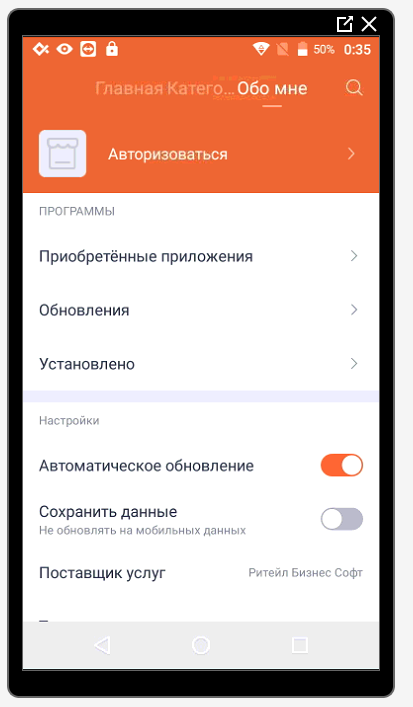
Через значок «Лупа» можно найти приложение из списка.
Как подключить сторонний сканер в приложении LIFE PAY?
Сканер можно подключить к MSPOS. Для подключения необходим otg с выходом на type-c
Как произвести настройку в ЛК LIFE PAY?
В ЛК LIFE PAY заранее сгенерируйте штрих-коды. (ЛК — Каталог — Выбрать ТТ — Нажать «Сгенерировать штрих-коды»)
После того, как все успешно выполнено открываем приложение, заходим в раздел «заказ» в приложении LIFE PAY — и сканируем штрих-код.
Отключение фискального накопителя на кассе MSPOS-D-Ф
Для переподключении/отключении ФН на ККТ, нужно отключить её от питания и выключить само устройство.
Открываем крышку отсека чековой ленты.
Под крышкой справа, есть винт, который нужно открутить.
Снимаем пластмассовый чехол. Под ним находится ФН, который нужно открепить от шлейфа.
ПТК MSPOS-K — мобильная онлайн-касса от компании «НТЦ Альфа-Проект» (входит в ГК «МультиСофт»). Предназначена для любых видов мобильной торговли, интернет-магазинов, служб курьерской доставки, мелкой розницы и сферы услуг. По отзывам, ПТК MSPOS-K — простая в эксплуатации касса даже для начинающих пользователей. Еще одно важное преимущество этой модели — быстрая и простая настройка с помощью приложения MSPOS-Expert. В статье расскажем, что это за программа и как она способна упростить работу с кассой.
Для чего нужна программа MSPOS-Эксперт
MSPOS-K совместима с разными кассовыми программами. Компании, которые специализируются на автоматизации ретейла, часто используют эту модель в качестве аппаратной базы для своих решений. В их числе — LiteBox 5, МТС Касса 5, МодульКасса. «Начинка» у них одинаковая, разница только в используемой программе.

Онлайн-кассы под ключ за 1 день
- Готовый комплект: Касса, ФН, ОФД и услуги
- Выгодно — рассрочка на отличных условиях
- Служба поддержки 24/7
Подберем решение под ваши задачи!
Производитель ПТК MSPOS-K выпускает кассу с предустановленной сервисной утилитой MSPOS-Эксперт. Иконка приложения будет доступна на рабочем столе независимо от того, какой софт установлен. Например, в МТС Кассе 5 это выглядит так:
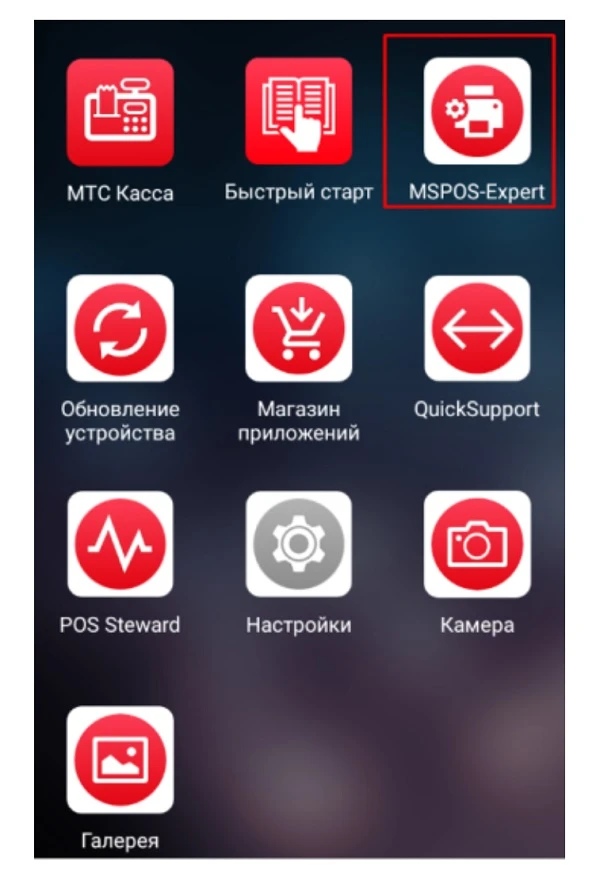
Приложение позволяет выполнять следующие операции:
- фискализировать кассу;
- настраивать параметры и обмен данными с ОФД;
- осуществлять внешнее управление.
С помощью утилиты пользователь может открыть и закрыть смену, пробить чек (кассовый и коррекции), а также распечатать копию документа из архива.
Где взять пароль для MSPOS-Expert
Чтобы посторонние не смогли зайти в программу и внести изменения (например, в регистрационных данных), доступ осуществляется по PIN-коду. По умолчанию пароль для входа в MSPOS-Expert — это 4 последних цифры заводского номера онлайн-кассы. Для авторизации необходимо нажать на иконку приложения в главном меню. Откроется окно утилиты, где нужно ввести PIN-код:
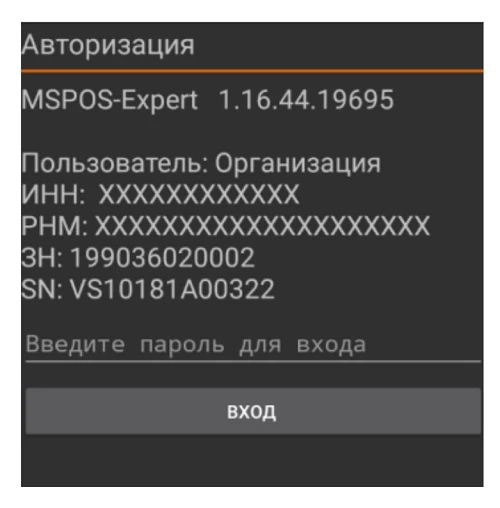
Интерфейс представляет собой ленту экранов длиной из нескольких страниц. Главное меню программы состоит из четырех разделов:
- СТАТУС — запросы информации о состоянии ККТ, ФН, ОФД;
- ПАРАМЕТРЫ — ввод данных о владельце ККТ, настройка связи с ОФД и т. д.;
- ОТЧЕТЫ — формирование отчетов смены и ФН;
- ЧЕКИ — получение информации обо всех операциях, создание новых чеков.
Для перемещения по экранным формам, меню и диалогам нужно использовать сенсорный экран (тачскрин), а для ввода информации — экранную клавиатуру. Каждая форма может состоять из нескольких страниц. Во избежание путаницы их названия повторяются на каждом экране (в верхней части). Навигация осуществляется свайпом, как и в других мобильных приложениях — пользователь проводит пальцем по экрану, «листая» страницы влево или вправо.
Инструкция по настройке кассы ПТК MSPOS-K перед эксплуатацией
Зарегистрировать ККТ можно в интерфейсе кассовой программы или с помощью утилиты MSPOS-Эксперт, но для начала нужно подать заявление о постановке на учет в ФНС и получить регистрационный номер контрольно-кассовой техники (РГ ККТ). Процедура осуществляется дистанционно на сайте службы.
Следующий этап — фискализация (активация фискального накопителя). Выполняется уже на самой кассе, и для этого понадобится РГ ККТ. Перед регистрацией необходимо зайти в сервисную утилиту MSPOS-Эксперт и заполнить формы:
- «Параметры 1»: информация о владельце ККТ (название, адрес и место расчетов, email, номер автоматического устройства, ИНН кассира);
- «Параметры 2»: реквизиты агента, оператора перевода;
- «Параметры 3»: заголовок чека, рекламный текст (при необходимости).
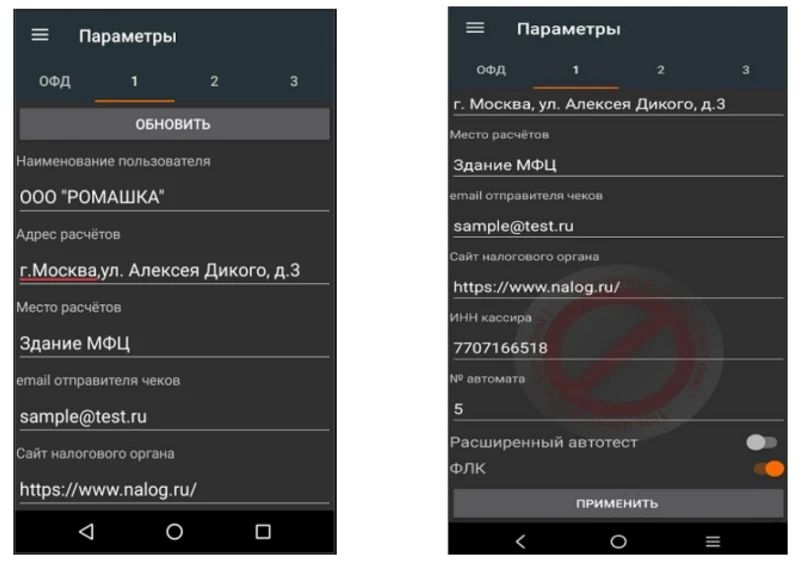
На странице «Параметры 1» можно запросить расширенный чек автотестирования ККТ. Он дает информацию о корректности настроек (например, связи с ОФД) и позволяет найти ошибки в работе кассы. Для настройки канала связи с сервером оператора фискальных данных необходимо перейти на страницу «ОФД» и заполнить форму:
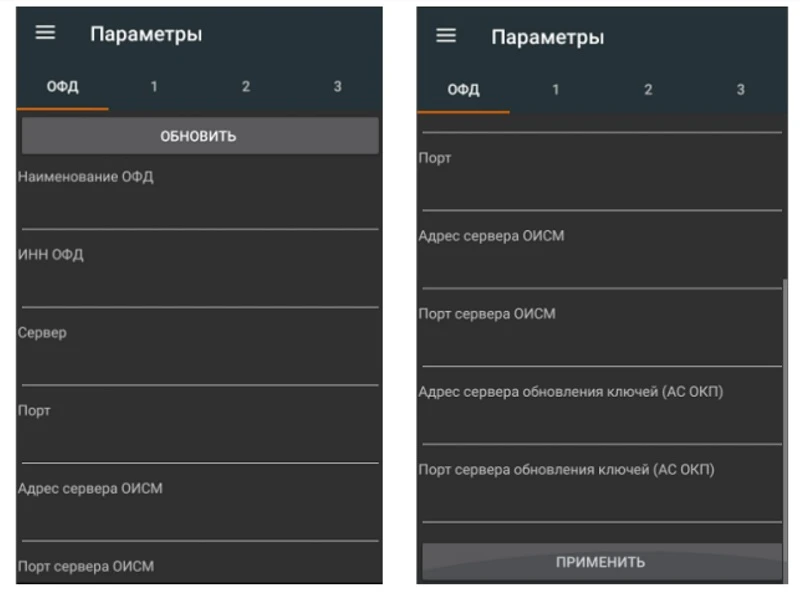
Информацию операторы предоставляют в свободном доступе на своих сайтах.
Регистрация кассы MSPOS-K
После получения РН ККТ можно приступать к активации фискального накопителя. По результатам этой процедуры касса должна напечатать отчет о регистрации ККТ. Документ понадобится для завершения регистрации на сайте ФНС. Чтобы активировать ФН, перейдите в раздел «Отчеты», откройте вкладку «Регистрация» и введите данные:
- ИНН;
- регистрационный номер кассы;
- имя и номер кассира;
- систему налогообложения;
- режим работы ККТ (автономный, автоматический, применение в сфере услуг, использование в интернете и др.);
- признак агента;
- версию ФФД;
- дополнительный признак (при наличии): торговля подакцизными товарами, маркировка, ломбард, страхование, проведение азартных игр или лотерей.
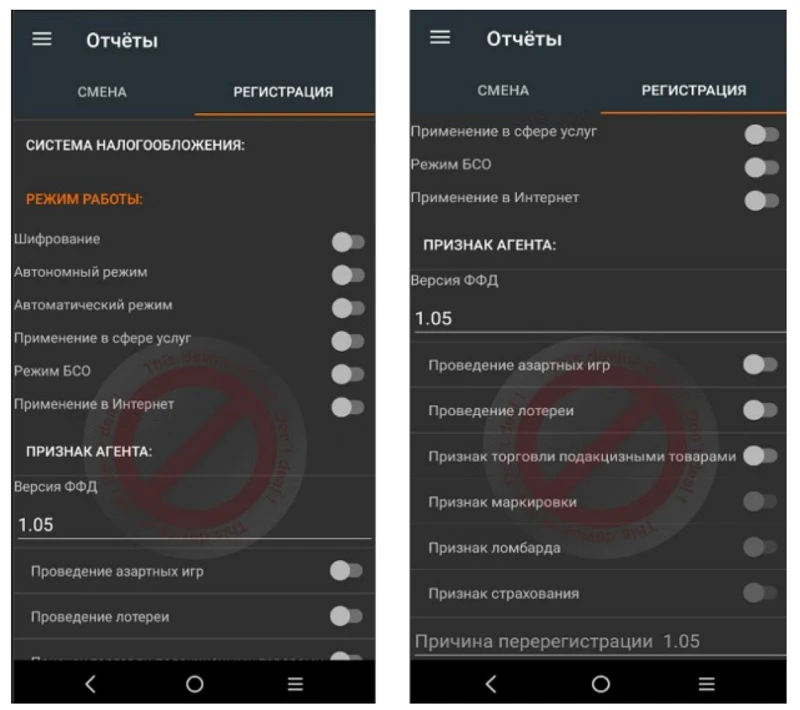
Переключателями справа активируются и отключаются опции, имеющие два состояния: активно или неактивно. При выборе соответствующего признака или режима необходимо передвинуть рычажок вправо (его цвет изменится с серого на красный). После нажатия на кнопку «Регистрация» касса распечатает отчет.
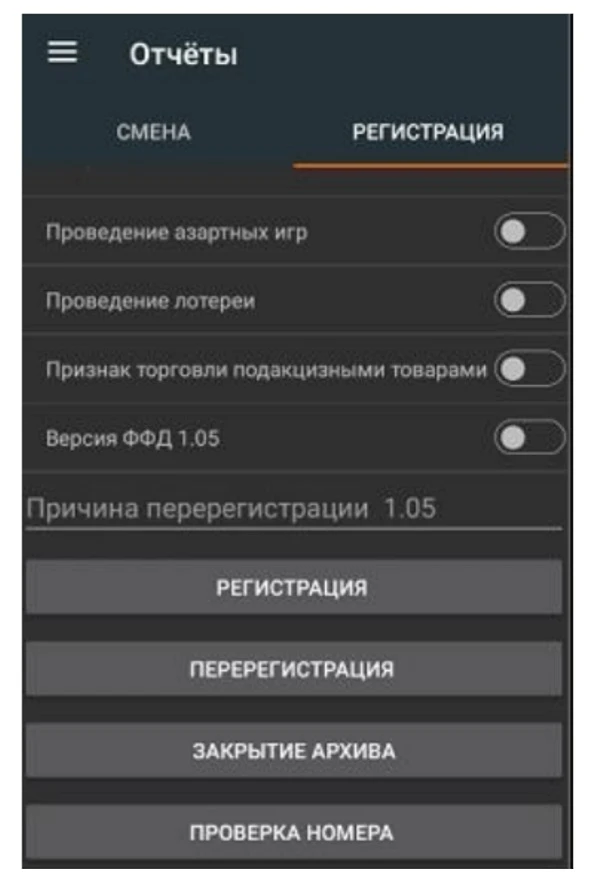
В этой же экранной форме можно закрыть фискальный накопитель, нажав кнопку «Закрыть архив». Операция выполняется при завершенной смене и пустой очереди фискальных документов. Процедура необратима. После этого накопитель становится непригодным для дальнейшего использования. РН ККТ можно уточнить, нажав на кнопку «Проверка номера».
Перерегистрация MSPOS-K при замене ФН: инструкция
В утилите MSPOS-Expert доступен еще один элемент управления — «Перерегистрация». По результатам этой процедуры формируется отчет, данные из которого нужно указать в ЛК на сайте ФНС. Перерегистрация ККМ осуществляется с заменой ФН или без нее:
| Без замены ФН | С заменой ФН |
| Изменился адрес/место установки кассы | Закончился срок службы ФН |
| Сменился ОФД | Сменился собственник онлайн-кассы |
| Изменилась система налогообложения | Накопитель неисправен |
| Касса переведена в автономный режим | Исчерпана память ФН |
| Перешли на новую версию ФФД |
Замена ФН в ПТК MSPOS-K осуществляется по инструкции. После установки нового накопителя необходимо подать заявление на перерегистрацию на сайте ФНС.
Дальнейшие шаги выполняются уже на самой кассе. Порядок действий такой же, как и при первичной постановке на учет, с одной лишь разницей — нужно указать причину перерегистрации. Перед подтверждением операции необходимо внимательно перепроверить данные. После нажатия на кнопку «Да» касса напечатает отчет.
Открытие смены
Во вкладке «Отчеты», кроме «Регистрации», предусмотрен еще один раздел — «Смены». В нем доступны следующие элементы управления:
- открытие смены;
- закрытие смены;
- автоинкассация — обнуление наличности в памяти кассы;
- отчет о состоянии расчетов — позволяет проконтролировать передачу чеков ОФД, показывает количество неотправленных документов;
- Х-отчет — формируется промежуточный кассовый отчет о сумме наличности за смену на текущий момент (можно сформировать когда угодно в течение рабочего дня);
- запретить печать документов.
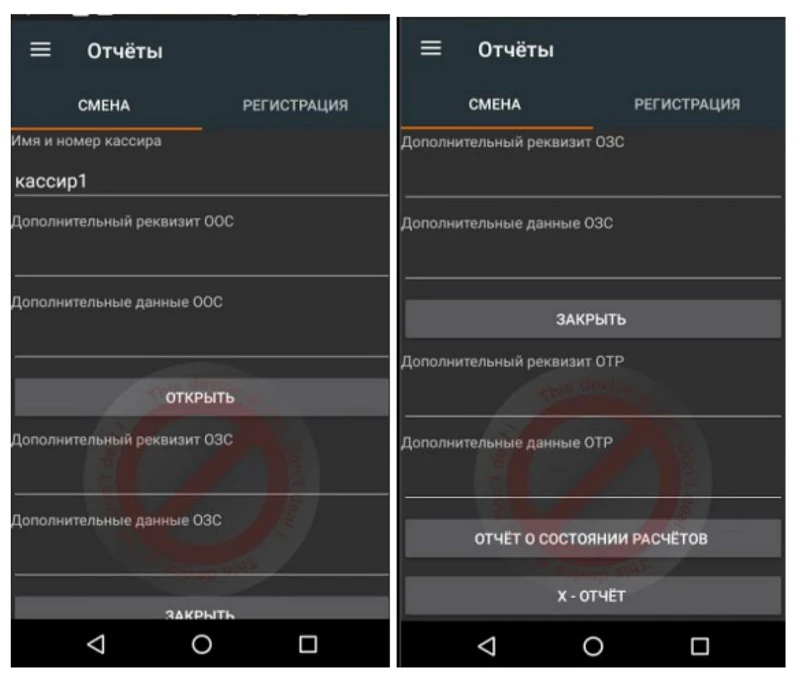
Перед открытием смены необходимо указать имя и номер кассира, а также дополнительные реквизиты для отчетов — только для ФФД 1.2.
Работа с чеками в MSPOS-Эксперт
При переходе в раздел «Чеки» пользователь получает доступ ко всем операциям по формированию кассовых чеков. Навигация по этому меню осуществляется пролистыванием по вертикали.
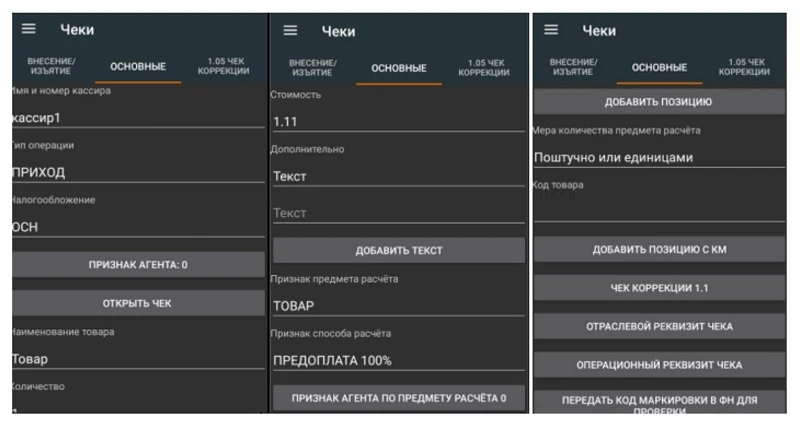
В раздел «Чеки» включены 3 подраздела:
- Внесение/изъятие. В этой форме можно открыть чек для соответствующей операции. Для этого нужно указать имя и номер кассира, тип оплаты и сумму. Здесь же доступны функции аннулирования и закрытия чека.
- Основные. Этот подраздел предназначен для создания кассовых чеков: приход, расход, возврат прихода/расхода, нефискальный, коррекция прихода/расхода, коррекция возврата прихода/расхода.
- Чек коррекции. Доступно два элемента управления — создание и аннулирование. Пользователю необходимо указать тип коррекции (самостоятельная или по предписанию), уточнить основание и дату документа.
При формировании чека доступно несколько способов расчета:
- стопроцентная предоплата;
- частичная предоплата;
- аванс;
- полный расчет;
- частичный расчет и кредит;
- передача в кредит;
- оплата кредита.
В процессе работы может возникать необходимость распечатать копию чека или отчета. Копии не являются фискальными документами (ФД), поэтому могут содержать неполную информацию из оригинала. Как создать:
- Авторизоваться в программе MSPOS-Эксперт.
- В главном меню выбрать вкладку «Статус».
- В разделе «Архив» указать номер ФД.
- Выбрать необходимое действие: запрос ФД — выводит информацию на экран, печать ФД — печатает документ на чековой ленте.
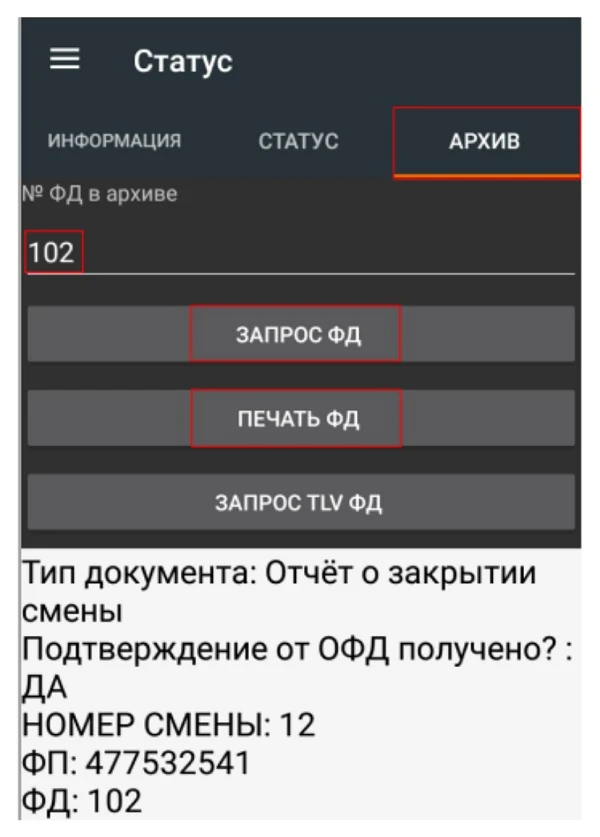
Настроим кассу MSPOS-Expert за 1 день
Оставьте заявку и получите консультацию в течение 5 минут.
Проверка состояния онлайн-кассы
В разделе «Статус», кроме опции «Архив», предусмотрены еще две вкладки: «Информация» и «Статус». В первой отображены сведения о пользователе, заводской номер ККТ и серийный номер системной платы.
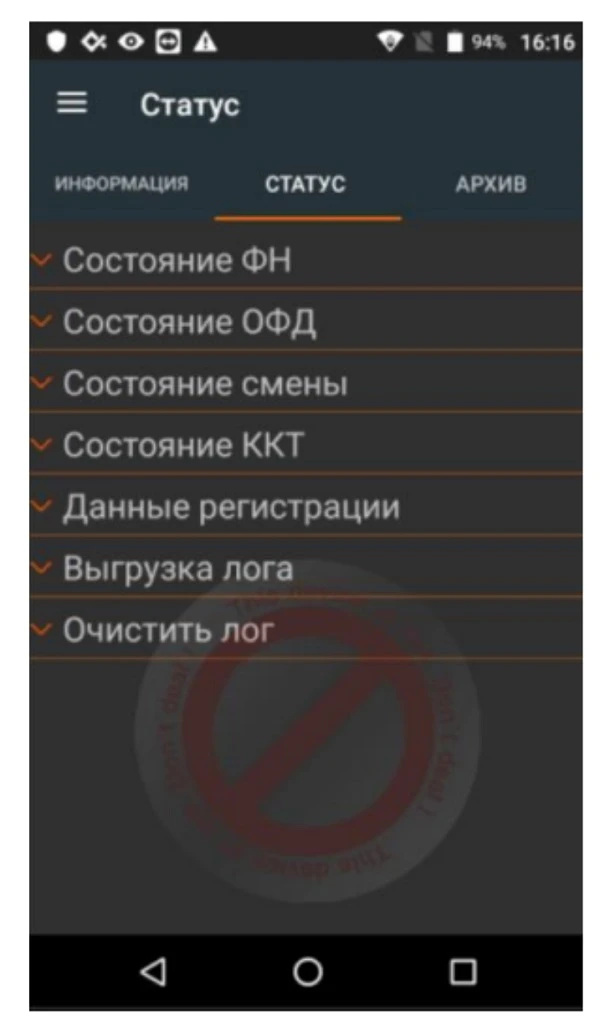
На странице «Статус» можно посмотреть регистрационный и серийный номера ККТ, получить подробную информацию о ее состоянии:
- режим работы (ОФД или автономно);
- количество наличных средств в денежном ящике (если он автоматический);
- остаток на начало смены.
Какие еще данные можно узнать в подразделе «Статус»:
- состояние ФН: когда заканчивается срок его действия, дата и время создания последнего документа, отсутствие (наличие) предупреждений, наличие текущего открытого документа;
- состояние ОФД: наличие связи ККМ с сервером оператора, количество неотправленных документов в очереди, номер первого ФД в очереди;
- состояние смены: номер, открыта или нет, номер последнего документа в смене;
- данные последней регистрации ККТ: выбранный режим работы, версия ФФД, место расчетов и другое.
Результат запроса выводится в свободное поле, расположенное под кнопками. Также можно сформировать лог-файл, очистить его и выгрузить на карту памяти.
Порядок работы с утилитой подробно описан в инструкции по эксплуатации к кассе ПТК MSPOS-K, доступной для скачивания на официальном сайте «МультиСофт».
У нас вы сможете приобрести кассовый аппарат и торговую периферию с учетом бюджета и специфики бизнеса. Мы предлагаем полный перечень услуг по комплексной автоматизации, в том числе: регистрацию ККТ в ФНС, установку, замену ФН, настройку обмена данными, техническое сопровождение и многое другое.
Закажите бесплатный звонок и мы подберем для вас выгодное решение!
Александр Киреев
Эксперт отдела автоматизации и развития бизнеса Online-kassa.ru. Бизнес-тренер и аналитик, отвечает за работу с ключевыми клиентами.
Оцените, насколько полезна была информация в статье?
Содержание
- Чек коррекции MSPOS
- ККТ MSPOS-E-Ф + Контур.Маркет Касса: руководство пользователя
- Настройки кассы
- Как открыть смену
- Как добавить товар в чек
- Как принимать оплату
- Как назначит скидку на товар
- Отложенный чек
- Внесение и выем денег
- Как оформить возврат
- Как снять кассовые отчеты
- Как оформить чек коррекции
- Инструкция по работе на мобильной кассе MSPOS-K
- Как проверить настройки кассы
- Как открыть смену
- Как добавить товар в чек
- Как оплачивать товар
- Как установить скидку
- Как сформировать отложенный чек
- Как осуществлять выемку и внесение денег в кассу
- Как оформить возврат
- Если возвращен один товар
- Если возвращаются все покупки в чеке
- Как сформировать x-отчет и z-отчет
- Как сформировать чек коррекции
- Коррекция прихода
- ПТК MSPOS-K — онлайн-касса
- Технические характеристики MSPOS-K
- Кнопки управления и интерфейсы ПТК MSPOS-K
- Обзор автономной кассы ПТК «MSPOS-K
- Видео обзор ПТК MSPOS-K
- Клавиатура и дисплей
- Принтер чеков
- Заправка бумаги в ПТК MSPOS-K
- Установка или замена фискального накопителя ФН
- Комплект поставки
- Советы по настройке беспроводных каналов связи
- Некоторые факты о бренде
- Пакет прикладных программ
- Возможности ПО МодульКасса
- Презентация простой кассы для малого бизнеса
- Отраслевые решения ПО МодульКасса
- Неисправности ПТК MSPOS-K и способы их устранения
- Отправить заявку на ПТК MSPOS-K
- Обзор онлайн-кассы MSPOS-K
- Онлайн касса MSPOS-К
- Особенности
- Характеристики
- Стоимость
- Какой тариф выбрать
- Касса
- Касса 15
- Касса 36
- Фискальный накопитель
- Как подключить кассу?
- Плюсы и минусы MSPOS-К
- Отзывы
- Вопрос-ответ
- Источники
Чек коррекции MSPOS
В первую очередь, убедитесь, точно ли вам нужно сделать именно чек коррекции? Подробно мы описали в статье: https://life-pay.omnidesk.ru/knowledge_base/item/235277?sid=45099
Сформируйте акт: перечислите в нем все расчеты без ККТ с датой, наименованием товара, ценой, количеством, стоимостью и причиной, почему касса не применена. Присвойте акту номер и дату.
Если служебная записка готова, приступим к самому чеку коррекции.
Заходим в приложение MSPOS-Expert.
Для авторизации в приложении потребуется ввести пароль. Как правило это последние 4 цифры серийного номера смарт-кассы.
Далее нам потребуется зайти в меню (три полосы в левом верхнем углу) и зайти в раздел «Чеки».
Заходим во вкладку «Чек коррекции». И заполняем строки:
Имя и номер кассира.
Тип операции. — «Приход» — если кассу не применили при приеме денег, «Расход» — если ККТ не применили во время выплаты денег, например при прием металлолома.
Налогообложение . Система налогообложения — в зависимости от зарегистрированной в налоговой.
Тип коррекции. Самостоятельная (если инициатор коррекции — клиент), по предписанию (если — фнс).
Дата документа основания. Дата акта или служебной записки.
Номер документа основания. Перед тем, как начать формировать чек коррекции необходимо было составить документ в произвольной форме, акт или служебную записку, в которой указываем дату, время и причину, по которой был осуществлен расчет без применения ККТ. Присваиваем документу номер и дату. Именно этот номер указываем в пункте «Номер документа коррекции».
Налог. Указываем налоговую ставку по реализованной продукции/услуге.
Суммовые налоги. Ставим переключатель, если в чеке, который нужно скорректировать, были позиции с разной ставкой НДС.
Далее указываем сколько было получено:
Наличными
Безналичными
В кредит
Аванс
Обмен
Для создания чека коррекции, нажмите кнопку Чек коррекции.
Чтобы отменить чек нажмите Аннулировать чек.
Проверяем введенные данные и нажимаем «Да».
Источник
ККТ MSPOS-E-Ф + Контур.Маркет Касса: руководство пользователя
Настройки кассы
При включении ККТ на экране появится меню «Вход в систему», в котором перечислены пользователи. Кассир должен выбрать себя из списка. Чтобы пользователи попали в этот список, их нужно предварительно внести в Контур.Маркете.

После выбора кассира ККТ перейдет в окно открытия смены:
Но прежде чем ее открыть, следует убедиться в правильности настроек. Если какие-то из них неверны, в чеке отразятся неправильные реквизиты, и ФНС может наложить штраф.
Чтобы войти в настройки, нужно нажать в левом верхнем углу экрана на иконку в виде горизонтальных линий:

Откроется окно, в котором нужно выбрать «Настройки»:

Перемещаться между вкладками настроек можно пролистывая экраны, как на смратфоне. Всего в настройках 4 экрана:
- Информация. Здесь нужно проверить, правильно ли указано название и адрес торговой точки. Кроме того, тут же размещается кнопка «Синхронизировать», при помощи которой на касса принимает номенклатуру из сервиса. Прежде чем проводить синхронизацию, в Контур.Маркете нужно войти в раздел «Кассы» и нажать кнопку «Передать товары на кассы»:
- Настройка точки. Здесь нужно настроить различные параметры, имеющие отношение к продаже:
- правила округления;
- ставку НДС;
- возможность формировать отложенные чеки;
- разрешение продажи по свободной цене и некоторые другие.
Когда настройка закончена, нужно перейти на экран открытия смены:

Если номенклатура на кассу уже передавалась, достаточно нажать кнопку «Открыть смену»:
Если данные о товарах на кассу не передавались, нужно войти в меню вверху слева:

Выбрать «Настройки»:

Перейти во вкладу «Информация» и нажать«Синхронизировать»:
Теперь можно вернуться к открытию смены:
Как добавить товар в чек
Существует 3 способа добавление товаров чек:
- Ввести название в поисковой строке.
- Отсканировать штрих-код.
- Использовать кнопки-плитки.

Ручной ввод. Нужно начать нажать на значок лупы:
В появившемся поле следует начать ввод наименования товара. Касса предложит выбрать из похожих названий:
Нужно кликнуть выбранный вариант, и он будет добавлен в чек. Когда все позиции добавлены, следует нажать зеленую кнопку. На ней будет указан о количество товаров и их общая стоимость:
Сканирование штрих-кода. Значок сканирования располагается рядом со значком лупы:
На него нужно кликнуть, после чего встроенном в кассу сканером считать штрихкод товара. Откроется окно «Сканирование», и кассир сможет добавить еще товар:
Когда все готово, следует нажать на зеленую кнопку.
Использование кнопок-плиток. Кнопки быстрого ввода предварительно настраиваются в Контур.Маркете. Кассиру нужную кликнуть плитку, и товар будет добавлен в чек. Остается откорректировать количество, а затем нажать зеленую кнопку:
Как принимать оплату
Прежде нужно выбрать способ оплаты — наличными или картой:
Платеж банковской картой. Нужно провести оплату по терминалу и нажать на кассе «Готово».
Наличные. Нужно ввести сумму, которую передал покупатель.
Если требуется электронный чек, то следует нажать на иконку конверта и внести в соответствующее поле номер телефона или адрес электронной почты. После этого нужно нажать кнопку «Оплатить». На экране кассы появится сумму сдачи:
Осталось нажать «Напечатать чек». После того как он будет распечатан, операция завершена. Нужно нажать кнопку «Готово» и перейти на экран продаж.
Как назначит скидку на товар
В кассовом приложении Контур.Маркета можно назначить скидку на конкретный товар или на весь чек.
Скидка на товар. Прежде следует добавить товар в чек, а затем кликнуть по нему:
Откроются поля, среди которых будет «Скидка» — в ней следует указать размер скидки, затем нажать «Итого»:
После этого нужно нажать на зеленую кнопку с ценой и количеством товара и провести оплату, как обычно.
Все товары нужно добавить в чек, после чего ниже их списка выбрать размер скидки:
.
Размеры скидок на чек нужно заранее настроить в Контур.Маркете.
Когда скидка добавлена, можно переходить к оплате:
Отложенный чек
Иногда покупку приходится отложить уже после того, как сформирован чек. Например, покупатель забыл кошелек или решил вернуться в торговый зал и выбрать другие товары. В таком случае кассир может сформировать отложенный чек, а когда покупатель придет обратно, вернуться к оформлению его покупки.
Для того чтобы отложить чек, нужно нажать на его номер и в выпавшем меню выбрать «Отложить чек»:
Касса произведет его печать:
Когда покупатель вернется, в меню нужно выбрать «Отложенные чеки»:
Затем перейти к нужному чеку и продолжить расчет.
Внесение и выем денег
Для осуществления указанных операций следует войти в меню и выбрать пункт «Текущая смена»:
Затем перейти во вкладку «Выем и внесение средств»:

В нижней части экрана появится оранжевый круг — на него следует нажать и выбрать нужную операцию:

Выем средств. После нажатия на эту строку появится список причин выема — в нем следует выбрать нужную. Чуть ниже можно оставить свой комментарий. Далее следует вести сумму и нажать «Изъять»:

Внесение денег. Действовать нужно аналогично: выбрать причину внесения, указать сумму, а при необходимости — комментарий, после чего нажать «Внести»:

По завершении операции ККТ распечатает чек.
Как оформить возврат
Возврат производится, когда:
- Пробит неверный чек (внесена некорректная сумма или другие его параметры). Нужно сделать возврат, а затем сформировать верный чек.
- Товар возвращен покупателем.
Во втором случае может возвращаться весть товар по чеку или некоторые позиции. Действовать нужно так:
Если возвращены все позиции из чека. В меню нужно выбрать «Все смены»:
Отыскать ту смену, когда был пробит это чек (можно поискать одно из наименований):
В списке чеков выбрать тот, который возвращается, и нажать на оранжевый круг:
Раскроется список операций, в котором нужно выбрать « Вернуть чек»:
Далее выбирается способ возврата — наличными или картой. В завершение нужно нажать «Вернуть».
Если возвращается одна или некоторые позиции из чека. В меню следует кликнуть на «Текущую смену», а далее — на оранжевый круг:
Раскроется список операций — в нем следует выбрать «Возврат товара»:
Далее нужно добавить в чек товар к возврату: найти его в строке поиска, отсканировать штрихкод или использовать кнопку-плитку:

Вот как после этого будет выглядеть экран ККТ:
Нужно установить количество товара, который возвращается, и указать цену, если была применена скидка. После этого нажать зеленую кнопку и выбрать способ возврата денежных средств.

Если выбрана карта, возврат проводится на терминале эквайринга и нажать «Готово»:
Если возвращаются наличные, нужно нажать «Вернуть»:
Как снять кассовые отчеты
Внутри смены кассир может снять Х-отчет — он показывает суммы, которые прошли через ККТ за смену. Снимать его можно сколько угодно раз.
По окончании смены нужно снять Z-отчет. Он обязателен для корректного закрытия смены.
Чтобы распечатать эти отчеты, нужно войти в меню, выбрать «Текущая смена», а далее нажать на появившийся оранжевый круг. Раскроется список операций, в котором следует выбрать:
Х-отчет. После выбора отчет будет распечатан. Следует убедиться, что сумма в кассе соответствует остатку денежных средств, указанному в этом отчете. Если есть расхождение, нужно сделать возвраты и выбить правильные чеки, а при необходимости оформить чек коррекции.
Z-отчет. Следует выбрать «Закрыть смену», после этого ККТ напечатает отчет и передаст данные о том, что смена закончена, в ОФД.

Как оформить чек коррекции
Если по факту в ККТ оказалось больше денег, чем показывает отчет о закрытии смены, вероятно, при проведении каких-то операций не были пробиты чеки либо были указаны неверные суммы. Если чек на операцию есть, но в нем содержится ошибка, можно сделать возврати и пробить правильный чек. Если же операция прошла мимо кассы, нужно сформировать чек коррекции. Иначе ФНС может оштрафовать за неприменение ККТ.
Чек коррекции может быть составлен как на приходные, так и на расходные операции. Коррекция прихода проводится, если фактический объем денежных средств больше указанных в отчете. Чек коррекции расхода, наоборот, нужен для исправления ситуации, когда в кассе оказалось больше выручки, чем должно было быть.
Перед коррекцией нужно составить служебную записку, в которой описать, почему требуется корректировка, а также указать дату и время нарушения.
Далее следует зайти в меню, выбрать «Текущую смену» и перейти во вкладку «Чеки коррекции». Затем нужно нажать в правом нижнем углу на оранжевый круг и выбрать одну из операций — коррекция прихода или коррекция расхода:

Появится окно, в котором необходимо заполнить все поля:
- Основание коррекции. Если она проводится не по предписанию ФНС, нужно оставить «Самостоятельная».
- Наименование документа — служебная записка.
- Номер документа — номер служебной записки.
- Дата документа — дата составления записки.
- Ставка НДС.
- Тип оплаты — наличными или электронными.
- Сумма коррекции, то есть разницы между верной и ошибочной суммами.
Когда все готово, нужно нажать «Добавить чек коррекции».
Описанным способом осуществляется коррекция как прихода, так и расхода.
Источник
Инструкция по работе на мобильной кассе MSPOS-K
Перед началом работы с кассой MSPOS-K ее следует:
- Зарегистрировать в ФНС через личный кабинет пользователя на сайте nalog.ru. Понадобится квалифицированная электронная подпись. В процессе регистрации необходимо сформировать отчет о фискализации кассы MSPOS-K.
- Подключить к оператору фискальных данных, чтобы она могла передавать сведения через интернет в ФНС.
Как проверить настройки кассы
Первый экран после включения ККТ выглядит так:

Здесь нужно выбрать кассира, который работает в данную смену. Эти данные вводятся предварительно в Контур.Маркете.
После выбора ККТ покажет окно открытия смены:
Перед тем как начать работу, следует зайти в настройки и убедиться, что заданы все параметры, которые необходимо печатать в чеке. Для перехода в настройки нужно открыть главное меню — иконка в виде горизонтальных линий в верхнем углу экрана:


Далее рассмотрим все вкладки настроек. Переключение между ними осуществляется перелистывание (как переход между экранами на смартфоне).
- название ККТ;
- адрес точки продаж;
- режим работы;
- наличие непереданных документов.
Кнопка «Синхронизировать» внизу экрана служит для передачи номенклатуры из Контур.Маркета на кассу. Прежде нужно войти в сервис, перейти в раздел «Кассы» и нажать «Передать товары на кассы».
- различные настройки точки, в том числе ставка НДС, правила округления, параметры цены, возврата и так далее.
- наименование и ИНН организации;
- статус ККТ (фискализована или нет);
- адрес и место установки кассы;
- система налогообложения;
- заводской номер.
Порядок открытия смены зависит от того, передана ли номенклатура товаров на кассу или еще нет.
Как добавить товар в чек
Контур.Маркет дает пользователям возможность добавлять товар в чек разными способами:
Кнопки-плитки настраиваются в Контур.Маркете. Необходимо войти в раздел «Кассы», выбрать нужную ККТ, нажать на свободную плитку (серого цвета) и назначить на ее товар.
Как оплачивать товар
После формирования чека для перехода к оплате нужно нажать кнопку с количеством товара и его стоимостью.
Касса откроет окно оплаты, в котором необходимо:
Как установить скидку
Скидку можно применить как к отдельному товару, так и ко всему чеку.
Размер скидки предварительно задается в Контур.Маркете. В разделе «Кассы» следует выбрать нужную ККТ и указать скидку или несколько. Сведения будут переданы на кассу.
Как сформировать отложенный чек
Отложить чек удобно в ситуации, когда покупатель забыл добрать товар и вернулся в зал или же отошел от кассы по другой причине. Чтобы не задерживать других клиентов и не создавать очередь, неоплаченный чек можно отложить.
- Нажать на номер чека, во всплывшем меню нажать «Отложить чек».
- Касса напечатает чек:
Как вернуться к отложенному чеку:
Как осуществлять выемку и внесение денег в кассу
Как оформить возврат
Возвратный придется провести, когда:
- покупатель вернул товар (весь или частично);
- сумма, указанная в чеке, неверна (делается возврат и пробивается верная сумма).
Если возвращен один товар
Выбрать текущую смену:
Нажать внизу экрана на оранжевый кружочек:
Нажать «Возврат товара»:
Добавить позицию, которую возвращают, в чек:

Будет сформирован чек возврата с нужной позицией:
Если к товару при продаже применялась скидка, следует указать его цену и сумму продажи. Затем нажать зеленую кнопку:
Далее выбрать способ возврата денег:
Если деньги возвращаются на карту, возврат нужно провести на терминале, после чего нажать «Готово»:

Если возврат производится наличными, нужно нажать «Вернуть»:
Если возвращаются все покупки в чеке
В главном меню перейти в пункт «Все смены»:
Далее необходимо найти смену, в которой была проведена эта покупка:
Из чеков за этот день выбрать тот, товары из которого возвращаются. Войдя в чек, нужно нажать кружок:
Выбрать из списка «Вернуть чек»:
Далее следует определиться со способом возврата, а затем нажать «Вернуть».
Как сформировать x-отчет и z-отчет
Х-отчет показывает сумму всех продаж за смену. Снимать его можно в любое время несколько раз. Z-отчет или отчет о закрытии смены необходимо сформировать после окончания продаж.
Отчеты формируются так:
- Выбрать текущую смену в меню:
- Нажать кружочек внизу экрана:
- Выбрать нужный отчет (в примере «Х-отчет»):
- Касса распечатает чек. Сумму, указанную в чеке, нужно сопоставить с наличностью в кассе, а также отчетах об эквайринге. Расхождений быть не должно. Если они есть, нужно сделать возвраты и провести пробить чеки на верные суммы или пробить чеки коррекции. Когда расхождения будут устранены, нажать «Закрыть смену». Касса напечатает z-отчет.
Как сформировать чек коррекции
Сумма выручки в кассе должна совпадать с данными чеков, иначе можно получить штраф. Если есть расхождения, потребуется провести корректировку:
- если выручка в кассе больше, чем суммы в чеках — выбить чек коррекции прихода;
- если выручка в кассе меньше, чем суммы в чеках — выбить чек коррекции расхода.
Первым дело нужно написать служебную записку, в которой изложить все обстоятельства появления неучтенной выручки, а также указать дату и время ее фиксации.
Чек коррекции формируется так.
Выбрать текущую смену:
Нажать кружок:
В верхней части пролистать экраны до вкладки «Чеки коррекции»:

Коррекция прихода
Все готово – касса распечатает чек коррекции.
Коррекция расхода проводится таким же способом.
Источник
ПТК MSPOS-K — онлайн-касса
ПТК MSPOS-K — это мобильная онлайн-касса на базе планшета, которая представляет собой полноценный фискальный POS-терминал. Компактное устройство, работающее на мощном аккумуляторе, позволит осуществлять торговлю в любых условиях. Подойдет интернет-магазинам, курьерским службам, небольшим точкам розничных продаж, будет актуальна в сфере услуг. Соответствует нововведениям закона № 54-ФЗ, отправляет фискальные данные в ФНС через любого зарегистрированного оператора.
Мобильная касса работает на Android 6.0, оборудована качественным термопринтером японского производства со скоростью печати 75 мм/с, встроенным 2D сканером, камерой на 5 Мп. MSPOS-K работает со всеми каналами беспроводной связи – 3G, WiFi, Bluetooth. Интегрируется с популярными бухгалтерскими и учетными программами. За свой цвет MSPOS-K ласково прозвана пользователями “Оранжевая касса” или “Рыжик“.
Технические характеристики MSPOS-K
| Системная плата (POS-контроллер) | |
| Процессор | 1.3GHz quad core |
| RAM | 1 GB LPDDR3 |
| Память Nand Flash | 8 GB |
| Накопитель памяти | до 32Gb |
| Операционная система | Android 6.0 |
| Интерфейсы ККТ | 1 USB (Type-C); 1 SIM card |
| Сенсорный экран /дисплей ККТ | |
| Тип панели | цветная сенсорная IPS LED |
| Размер экрана | 5,5” |
| Разрешение | 1280 × 720 пикселей |
| Устройство считывания | |
| Камера | 5.0М АF |
| Гарантированное время считывание QR-кодов | 0,7 сек. |
| Беспроводная сотовая связь | 3G |
| Беспроводная локальная связь | Buil-in WiFi 802.11 b/g/n; Bluetooth 3.0/4.0 |
| Электропитание ККТ | аккумулятор 3,7V/5200 mAh |
| Время автономной работы от аккумулятора | 48 часов непрерывной работы (5000 чеков); 30 дней в отключенном состоянии |
| Габариты ККТ: размер (ШхДхВ) | 83 × 211 × 54 мм |
| Вес | 0.5 кг |
| Печатающее устройство | |
| Способ печати | прямая линейная термопечать |
| Скорость печати | 75 мм/сек |
| Ширина бумаги | 57±0,5 мм |
| Макс. диаметр рулона | 40 мм |
| Отрез чека | ручной |

ПТК MSPOS-K
Кнопки управления и интерфейсы ПТК MSPOS-K
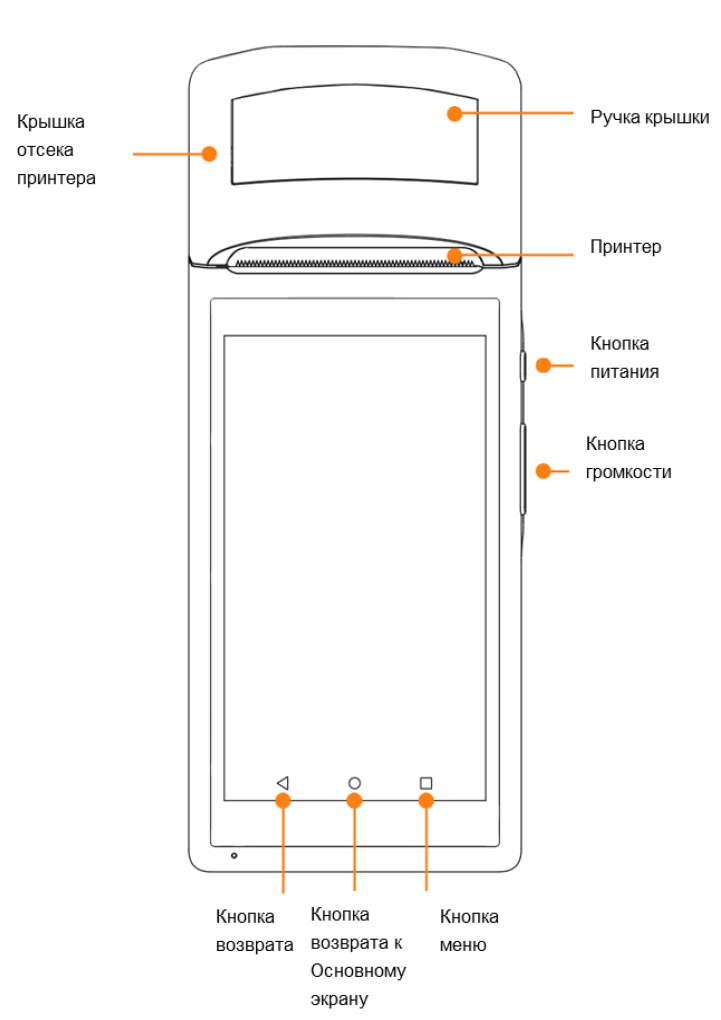
ПТК MSPOS-K кнопки управления
Микро USB интерфейс
Разъем используется для связи с компьютером, в том числе с целью перепрограммирования. Поддерживается подзарядка аккумулятора.
Слот SIM карты
Внимание: SIM карта вынимается и устанавливается только при отключенном устройстве. В противном случае это приведет к выходу из строя карты или устройства.
– Крышка отсека SIM карты открывается и закрывается в горизонтальном направлении;
– SIM карта вынимается и устанавливается в направлении как показано на рисунке;
– Поддерживаются SIM карты 2G/ 3G.
Камера
Сканирование баркодов на расстоянии 6-20 см

Обзор автономной кассы ПТК «MSPOS-K
Онлайн-касса ПТК MSPOS-K, функционирующая под управлением ОС Android, является одним из наиболее известных устройств от НТЦ «Альфа-Проект».
Особенно востребовано данное оборудование в среде торговых предприятий, которые ведут свою деятельность в мобильном формате. Примерами таких организаций являются бизнесы по доставке еды, кейтеринговые фирмы, курьерские службы и передвижные торговые точки.

ПТК MSPOS-K на рабочем месте кассира
Аппарат позволяет использовать чековую ленту шириной 57 миллиметров (в рулоне диаметром до 40 миллиметров).

ПТК MSPOS-K кассовая лента
В числе ключевых преимуществ решения:

- наличие ёмкого аккумулятора;
- относительно быстрый и очень надежный термопринтер, печатающий чеки со скоростью до 90 мм/сек.;
- наличие встроенного 2Dсканера;
- поддержка широкого спектра беспроводных каналов передачи данных: Wi-Fi, 3G, Bluetooth.
ПТК MSPOS-K вид снизу
Вместе с кассовым аппаратом производитель поставляет специализированную программу под названием MSPOS-Эксперт, с помощью которой пользователь может:
- производить настройку кассового аппарата;
- тестировать устройство;
- регистрировать ККТ в установленном порядке;
- получать доступ к платежным данным, хранящимся в фискальном накопителе.
Для проведения платежей с помощью ПТК MSPOS-K можно воспользоваться программой «МодульКасса», которая позволяет подключать кассовое оборудование к различным товароучетным платформам (например, решениям линейки 1С, платформам МойСклад, Moneta.ru).
Видео обзор ПТК MSPOS-K
Клавиатура и дисплей
Дисплей у ПТК MSPOS-K сенсорный, 5,5 дюймов, с разрешением в 1280х720 точек. Стандартный планшетный дисплей, с отзывчивым сенсором. Экран легко пачкается сальными пальцами.
В целом использование в кассовой технике планшетов позволило упростить и улучшить введение и получение информации с кассового аппарата. Удобно и не нужно заучивать длинные команды из нескольких кнопок.
Теперь всю последовательность команд заменяется одним нажатием на экран.
Принтер чеков
Рыжик ПТК MSPOS-K оборудован неспешным термопринтером, принимающим термоленту на бобинах диаметром в 40 мм и шириной в 57 мм.
Неспешный принтер потому, что чеки распечатывает с медленной скоростью. Но для переносной кассы скорости термопринтера достаточно. Разрешение печати среднее.
Логотипы не печатает.
Заправка бумаги в ПТК MSPOS-K
Установка чековой ленты в ложе простая по принципу “Положил и печатай”. Особенностью крышки является открытие лотка с помощью крышки-рычага. Необходима осторожность, если сильно тянуть – можно запросто сломать.

- Крышка отсека принтера открывается с помощью ручки. Открытие крышки с применением усилия может повредить шестерни принтерной головки.
- Для принтера используется термобумага 58 мм с характеристиками рулона:57±0.5 мм, диаметр до 40 мм. Рулон бумаги должен быть размещен в отсеке, как показано на рисунке. Небольшая часть бумаги должна быть выдвинута за пределы гребенки.
- Закрыть плотно крышку отсека принтера.Внимание: Если при печати бумага остается пустой, необходимо проверить положение рулона – в ту ли сторону раскручивается лента.
Установка или замена фискального накопителя ФН
Для установки фискального накопителя внутрь корпуса ККТ следует открутить крепежный винт крышки батарейного отсека. Снять крышку и вынуть батарею.
После этого открутить 2 крепежных винта крышки внутреннего отсека, предназначенного для ФН.
В отсеке для ФН расположен шлейф для подключения ФН к системной плате ККТ.
Подключить ФН к шлейфу, расположить ФН в отсеке и закрыть отсек крышкой, завинтив винты, далее установить батарею и закрыть крышку батарейного отсека. ФН установлен.
Комплект поставки
- кассовый аппарат MSPOS-К;
- паспорт;
- иллюстрированное руководство пользования;
- кабель USB;
- адаптер питания USB.
В комплекте с устройство нет никаких программ или драйверов. Перед началом работы в кассовом режиме потребуется загрузить ПО “Модуль касса” или “Контур.Маркет”.
Советы по настройке беспроводных каналов связи
Настройка канала 2G/3G
Вставлять соответствующую 2G (GSM)/3G (GSM) карту нужно при выключенном устройстве перед запуском ККТ. Для включения устройства нужно нажать кнопку питания и удерживать ее 2-3 секунды, пока включится экран. Дальше нужно запустить необходимое приложение и действовать в соответствии с инструкцией по работе с этим приложением.
Настройка канала WIFI
На экране активизировать кнопку Настройки, при этом включится интерфейс WLAN, далее нужно запустить WLAN поиск и дождаться, когда на экране появится перечень доступных точек доступа в Интернет. Далее следует выбрать нужную точку доступа и ввести пароль при защищенном доступе в сеть.
Некоторые факты о бренде
Компания НТЦ «Альфа-Проект» на российском рынке более известна под названием МультиСофт. Бренд ведет деятельность на IT-рынке РФ с 1994 года. Он позиционирует себя как многоотраслевая компания, выпускающая широкий спектр продуктов и сервисов. Одна из ключевых специализаций МультиСофт — разработка криптографических решений, соответствующих строгим государственным стандартам.
Как показывает практика, кассовое оборудование производства НТЦ «Альфа-Проект» отличается не только соответствием действующему российскому законодательству, но и высоким качеством. При этом все устройства удобны в эксплуатации, а невысокая стоимость делает онлайн-кассы данного производителя еще более привлекательными для российских предпринимателей.
Пакет прикладных программ
ПО, использующееся для работы ПТК MSPOS-K:

- Прикладное программное обеспечение MSPOS– Эксперт. ПО от производителя, входит в состав ККТ, может использоваться для настройки, тестирования и регистрации онлайн-кассы, а также контролирующими организациями для доступа к информации в ФН.
- Программный интерфейс кассира. ПО по выбору пользователя ККТ для автоматизации рабочего места кассира/оператора в зависимости от сферы применения ККТ. Данное приложение используется пользователем и для регистрации онлайн-кассы. Загружается в устройство из магазина приложений. В настоящее время доступно следующее кассовое ПО для ПТК MSPOS-K :
- Контур.Маркет;
- МодульКасса;
- LiteBox;
- БИФИТ.КАССА;
- Qasl Кафе.
Возможности ПО МодульКасса
ПО «МодульКасса» — это открытое решение для подключения к любым системам, в том числе 1С, МойСклад, 1С-Битрикс, Moneta.ru, Яндекс.Деньги.
Устанавливается на ККТ ПТК MSPOS-K v.002/5,5″ из магазина приложений. Оплата пользования лицензией — на тарифной основе «Модульбанка».
Презентация простой кассы для малого бизнеса
Продажа товаров/услуг по свободной цене
Можно не вносить наименование товаров/услуг в базу заранее, а продать по свободной цене, введя цену товара/услуги при продаже.
Быстрый поиск товаров
Часто продаваемые товары показаны на главном экране, поэтому их можно быстро найти. Если товаров много, можно воспользоваться поиском по названию или сканированием штрих-кода товара.
Отчеты о продажах
ПО «МодульКасса» накапливает в личном кабинете пользователя отчеты о продажах и присылает их на указанный электронный адрес. Можно сформировать отчет за любой период в личном кабинете.
Таким образом, есть возможность анализировать динамику продаж в течение дня, суток, месяца, выделить наиболее продающиеся товары и распределение потока покупателей.
Подключение программ
Кассу можно интегрировать с программами для бухгалтерии и учета товаров: Контур.Маркет, MS Excel, «Мой склад», 1С.
Редактировать базу товаров и добавлять новые товары можно с планшета или через личный кабинет ПО «МодульКасса».
Оплата покупок покупателем
Касса работает с весовым и штучным товарами, добавляет товар в чек одним касанием и умеет откладывать заказы на будущее. Принимает оплату и наличными, и картой.
Нештатные операции
ПО «МодульКасса» работает с наличными, как все кассы: можно вносить, проводить инкассацию, брать деньги для расчетов с поставщиками.
Отраслевые решения ПО МодульКасса
Перечислим возможности ПО «МодульКасса» при использовании ПТК MSPOS-K для разных видов деятельности.
- Справочник товаров до 5 000 позиций.
- Простое добавление товаров, изменение цен.
- Весовой товар.
- Продажа по штрих-кодам, горячим клавишам, названию.
- Интеграция с товаро-учетными системами (только в тарифе ПРОФЕССИОНАЛЬНЫЙ).
- Клавиши для быстрых продаж.
- Модификаторы и добавки для любого товара.
- Контроль за продажами в режиме online.
- Занимает минимум места, подходит для разносной торговли.
- Отложенные чеки и настройка скидок на чек.
- Подключение к 1С-Битрикс, Moneta.ru, Яндекс.Деньги (только в тарифе ПРОФЕССИОНАЛЬНЫЙ).
- Одна касса для продажи в offline и online.
- Автоматическое проведение чеков (не требует кассира).
- Открытое API для подключения к собственным CMS и платежным шлюзам (только в тарифе ПРОФЕССИОНАЛЬНЫЙ).
Доставка:
- Компактный размер, мощная батарея, защитный чехол — все что нужно курьеру.
- Открытое API для подключения к собственным курьерским программам (только в тарифе ПРОФЕССИОНАЛЬНЫЙ).
- Встроенный сканер для работы с накладными.
- Контроль за положением кассы на карте.
- Защита от установки стороннего ПО.
Услуги (для сферы развлечения, медицинских услуг, парикмахерских, автомастерских, др.):
- Продажа товаров и услуг по одной кассе.
- Простая настройка справочника услуг.
- Подключение к 1С и иным системам (только в тарифе ПРОФЕССИОНАЛЬНЫЙ).
Неисправности ПТК MSPOS-K и способы их устранения
Не печатает принтер
- Проверить, хорошо ли закрыта крышка;
- Проверить, правильно ли установлен рулон термобумаги;
- Проверить, соответствует ли рулон термобумаги требуемым размерам 58mm*40mm;
ККТ не запускается (низкий заряд аккумулятора)
- Подключить ККТ к зарядному устройству и заряжать 3 минуты;
- Проверить, появляется ли на экране индикатор объема зарядки.
Сбой ККТ
- Нажать кнопку питания в течение 11 секунд для перезагрузки.
Отправить заявку на ПТК MSPOS-K
Заполните все поля заявки, а в последнем поле укажите выбранную кассу и количество:
Источник
Обзор онлайн-кассы MSPOS-K
Существует множество различных кассовых систем, предназначенных для торговых точек различных типов. Выбор кассовой аппаратуры действительно широкий, поэтому выбрать систему, подходящую для конкретной точки бывает достаточно непросто. Универсальное решение предлагает компания Мультисофт — смарт-терминал MSPOS-K. В этой статье мы рассмотрим его характеристики и преимущества подробнее.
Онлайн касса MSPOS-К
Онлайн касса MSPOS-К – это технологичное, однако при этом легкое в использовании оборудование для ведения кассовых расчетов на торговых объектах. Она предсталяет собой компактный смарт-терминал на базе сенсорного планшета с операционной системой Android. Касса соответствует требованиям 54-ФЗ: она подключается к интернету и позволяет установить фискальный накопитель.
Данное устройство отлично подойдет как для стационарной, так и для мобильной торговли. Такая касса подойдет небольшому магазину, кафе, курьерской службе, интернет-магазину или организации в сфере услуг. Этому способствуют универсальная конструкция и поддержка большого количества программного обеспечения.
Особенности
Мобильная онлайн-касса MSPOS-K имеет следующие преимущества:
- Разнообразные способы подключения к интернету — касса может подключаться через Wi-Fi, Bluetooth или SIM-карту
- Наличие всех необходимых функций для работы с базой товаров и формирования чеков — в том числе, предусмотрена продажа по свободной цене и установка скидок, а также обмен и возврат покупки
- Простая интеграция с наиболее популярным и часто используемым кассовым ПО — Excel, 1C.Бухгалтерией, Моим Складом и другим.
- В аппарат встроена камера, которая распознает QR-коды и позволяет делать фотографии
- Поддержка безналичной оплаты — к кассе можно подключить POS-терминал любого популярного производителя
- Касса поддерживает работу с ЕГАИС, что важно для тех, кто продает алкоголь
Многие из этих преимуществ — общие для всех модификаций. Разные компании могут добавлять в кассу свои особенности — например, систему отслеживания действий кассира или инструменты для просмотра статистики.
Характеристики
Ключевые характеристики кассового терминала MSPOS-K представлены в таблице:
| Технические характеристики | |
| Габариты | 215х88х61 мм |
| Масса | 0,5 кг |
| Экран | Цветной, сенсорный Диагональ 5,5 дюймов Разрешение 1280х720 пикселей |
| Тип питания | От электросети, от встроенного аккумулятора, от автомобильного прикуривателя |
| Время работы от аккумулятора | От 12 часов без перерыва |
| Подключение к интернету | Wi-Fi, Bluetooth, 2G/3G/4G |
| Доступные разъемы | USB Type-C |
| Оперативная память | 1 Гб |
| Внутренняя память | 8 Гб |
| Ширина чековой ленты | 58 мм |
| Скорость печати чека | 75 мм/с |
| Программное обеспечение | |
| Операционная система | Android 6 |
| Предустановленное кассовое ПО | БИФИТ, Модулькасса, 2can, LifePay, Litebox, МТС Касса, Контур.Маркет и еще 8 вариантов |
| Интеграция с системами учета | 1С (для всех), Контур.Эльба, Мое Дело, Мой Склад (в зависимости от кассового ПО) |
| Поддержка ЕГАИС и маркировки | Есть (в зависимости от кассового ПО) |
У MSPOS-K есть модификация с эквайринговым модулем — MSPOS-E. Эта модель отличается только наличием встроенного оборудования для приема банковских карт, в том числе бесконтактных. Такая касса позволяет подключить эквайринг и принимать безналичную оплату без дополнительных устройств. Остальные характеристики — такие же, как и у MSPOS-K.
Стоимость
Какой тариф выбрать
Тарифы на покупку и использование онлайн-кассы зависят от того, у кого вы планируете ее купить. Так, официальный поставщик MSPOS-K — НТЦ Альфа-Проект — предлагает следующие пакеты услуг:
- Касса
- Касса 15
- Касса 36
Все они отличаются комплектацией кассы и включенными в пакет услугами. Другие поставщики — МТС, Модульбанк, БИФИТ и прочие — могут предлагать свои варианты тарифов.
Касса
Наиболее экономная в финансовом плане комплектация. В нее входит следующий минимальный комплект оборудования и оказываемых услуг:
- Кассовый аппарат MSPOS-K
- Бесплатная доставка
- Установка, настройка и отладка оборудования
Стоимость пакета — 14 900 рублей, обслуживание кассового ПО в оплачивается отдельно. Фискальный накопитель в комплект не входит — вам придется докупать его самостоятельно.
Касса 15
Этот вариант обойдется дороже – 26 900 рублей. Но в этом случае расширяется число в включенных в тариф услуг. В него входят:
- Кассовый аппарат MSPOS-K
- Бесплатная доставка
- Установка, настройка и отладка оборудования
- Подключение фискального накопителя, сроком на 13 месяцев
- Подключение к ОФД сроком на 12 месяцев
- Оформление электронной подписи, необходимой для работы с ОФД и ФНС
- Регистрация устройства в налоговых органах
Касса 36
По своей комплектации этот пакет похож на предыдущий, но при этом он отличается сроком действия отдельных услуг. Его стоимость также выше — она составляет 32 900 рублей. В тариф входят:
- Кассовый аппарат MSPOS-K
- Бесплатная доставка
- Установка, настройка и отладка оборудования
- Подключение фискального накопителя, сроком на 36 месяцев
- Подключение к ОФД сроком на 36 месяцев
- Оформление электронной подписи, необходимой для работы с ОФД и ФНС
- Регистрация устройства в налоговых органа
Фискальный накопитель
Фискальный накопитель необходим для записи информации об операциях по кассе и передачи ее в налоговую службу в режиме онлайн. Он устанавливается в ККТ нового образца вместо ЭКЛЗ. При покупке MSPOS-K в пакетах Касса 13 и касса 36 ФН будет включен в комплектацию кассы. В противном случае его нужно будет покупать отдельно.
Фискальные накопители выпускаются со сроком действия 13 или 36 месяцев. Порядок их применения строго регламентирован в законе 54-ФЗ. Согласно нему, ФН на 36 месяцев имеют право использовать только предприниматели, работающие в сфере услуг или применяющие льготную систему налогообложения (УСН или патент). В остальных случаях, а также при продаже подакцизных товаров или сезонном характере работы необходимо установить ФН на 13 месяцев.
Как подключить кассу?
Для подключения MSPOS-K необходимо обратиться к любому официальному поставщику и заказать у него кассу в одном из доступных пакетов услуг. Здесь же вы можете уточнить доступный функционал и ознакомиться с условиями эксплуатации. После заключения договора и оплаты заказа специалисты компании доставят и настроят устройства. В некоторых случаях в опция настройки предоставляется за отдельную плату.
После покупки и настройки кассы необходимо будет заключить договор с ОФД и зарегистрировать аппарат в налоговой службе. Для этого вам потребуется электронная подпись. После регистрации введите полученные данные в настройки кассы. Некоторые поставщики сами регистрируют кассу в налоговой — услуга может быть включена в стоимость пакета или оплачиваться отдельно.
Плюсы и минусы MSPOS-К
MSPOS-K выделяется среди аналогичных устройств большим числом преимуществ. К основным можно отнести:
- Компактные размеры и небольшой вес — касса подойдет даже для небольшой торговой точки
- Простой и удобный интерфейс — для работы с кассой не потребуются специальные знания или навыки
- Наличие разнообразных вариантов кассового ПО — вы можете выбрать пакет, который больше всего подойдет вашей цели
- Наличие всех необходимых функций кассы — база товаров, формирование чеков, создание отчетов и другие
- Поддержка внешних устройств, совместимость с 1С, ЕГАИС и маркировкой
При этом у кассового аппарата можно отметить такие недостатки:
- Цена онлайн-кассы выше, чем у многих аналогов
- Доступный функционал сильно зависит от предустановленного кассового ПО
- Устройство имеет только один разъем для внешних устройств, что ограничивает подключение необходимой периферии
Отзывы
Отзывы об онлайн-кассе MSPOS-K, преимущественно, положительные. Устройство зарекомендовало себя как удобное и практичное, оно подходит почти для любой торговой точки. Предприниматели высоко оценивают удобство кассы и функциональное программное обеспечение для работы с ней. Касса легко настраивается и поддерживает дополнительные устройства.
При этом пользователи жалуются на различные ошибки и сбои в работе программ, установленных в кассу. Также многим не нравится аккумулятор, который быстро садится при включенном Wi-Fi. Но эти недостатки, по большей части, связаны с самой операционной системой Android, на которой работает устройство.
Вопрос-ответ
Источники
Главный редактор #ВЗО. Работает на сайте с момента основания. Через Юрия проходят все тексты перед размещением на сайте. Быстро вникает в темы, на которые пишут авторы, включая финансовую, и следит за качеством публикуемых материалов.
Источник
